电脑出现问题的时候,大部分人会选择重装系统。现在大部分电脑使用的是win7和win8系统,但是也有很多地方使用的是xp系统。那么如何给电脑重装系统xp呢?下面小编就带来了电脑重装系统xp的方法。
工具/原料:
系统版本:win xp专业版
品牌型号:戴尔成就3681
软件版本:装机吧装机工v3.1.329.319 & OneKey v8.1.1
方法/步骤:
方法一:硬盘重装win xp系统
1、首先进入官网下载win xp系统镜像,点击本地下载。
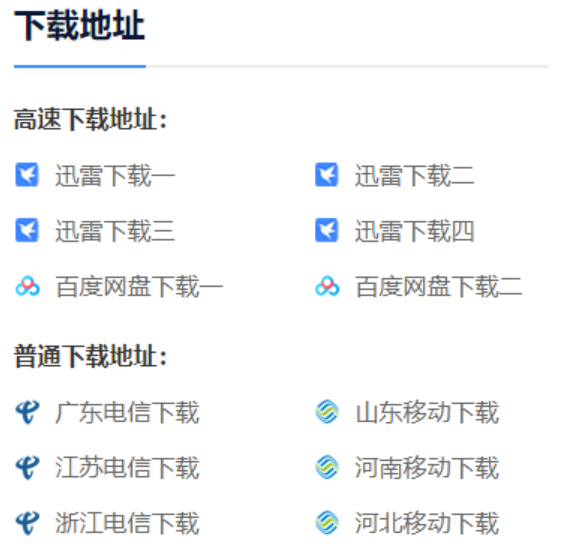
2、退出安全软件,解压下载好的系统镜像文件(注意:不可存放在系统盘及桌面)。

3、打开解压后的系统镜像文件夹,点击“硬盘安装器”(xp系统只支持较老机型)。

4、确认系统分区点击“确定”。

5、 确定重装系统点击“是”。

6、点击“马上重启”。

7、电脑自动重启进入系统重装进程。

8、安装系统程序及必要驱动组件中。

9、安装完成。

方法二:使用装机吧工具一键重装win xp系统
1、打开装机吧装机工具后点击在线重装,选择要安装的系统,点击下一步。

2、等待下载搜集系统镜像、设备驱动等资源。

3、下载完成后进入系统安装环境部署环节,提示环境部署完成后,点击立即重启。

4、进入启动管理器界面,选择第二项,回车。

5、等待系统自动安装。

6、弹出引导修复工具后确认在C盘写入引导文件,点击确定。

7、等待系统自动加载。

8、重启后进入桌面,完成。

方法三:使用装机吧工具u盘重装win xp系统
1、下载好装机吧系统软件,将u盘插入电脑点击制作u盘,选中插入的u盘,点击开始制作。

2、选择好要制作的xp系统,点击开始制作。

3、确认备份好u盘内的资料,点击确定。

4、等待系统下载装机需要的各种资源。

5、提示u盘制作成功后,记住开机热键,点击预览查看启动热键。

6、将u盘插入要安装系统的电脑,开机按启动热键进入bios,选择usb选项回车。

7、等待系统格式化分区自动安装。

8、弹出引导修复 工具时在C盘前打勾,点击确定。

9、提示安装完成点击立即重启。

10、耐心等待程序复制文件。

11、进入系统桌面,安装完成。

总结:
1、硬盘重装win xp系统
2、使用装机吧工具一键重装win xp系统
3、使用装机吧工具u盘重装win xp系统